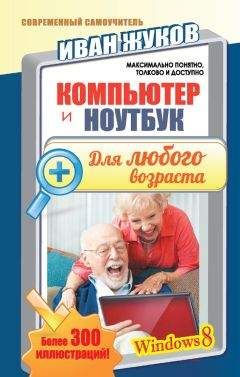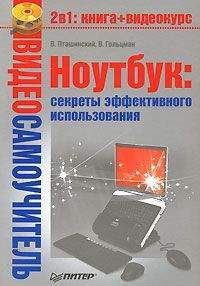Анна Штерн - Ноутбук для женщин. Проще простого
Спам (англ. spam ) – рассылка коммерческой, политической и иной рекламы или других сообщений лицам, не выражавшим желания их получать.
Торрент – пиринговый сетевой протокол для кооперативного обмена файлами через Интернет. Файлы передаются частями, каждый torrent-клиент, получая (скачивая) эти части, в то же время отдает (закачивает) их другим клиентам, что снижает нагрузку и зависимость от каждого клиента-источника и обеспечивает избыточность данных.
Трафик – объем информации, получаемой (входящий трафик) или отправляемой (исходящий) через Интернет.
Троян – вредоносная программа, проникающая на компьютер под видом безвредной. Не имеет собственного механизма распространения и этим отличается от вирусов и червей, хотя троянская программа может нести в себе вирус. Троян может мешать работе, шпионить, собирать информацию (адрес электронной почты, пароли от сайтов или виртуальных кошельков) и пересылать ее мошенникам.
Форум – Интернет-приложение для посетителей того или иного сайта, которое позволяет общаться, обсуждать тему, которой посвящен сайт. Термин соответствует смыслу исходного понятия «форум».
Червь – компьютерная программа, которая может копировать сама себя. Распространяетсяв локальных или глобальных сетях. В отличие от вируса, червь – это самостоятельная программа. Червя можно запустить на свой компьютер, открыв приложение к незнакомому электронному письму. Но есть и такие, которые проникают в систему самостоятельно.
Чат (от англ. « chat» – болтать, болтовня, разговор) – средство обмена сообщениями по компьютерной сети в режиме реального времени.
Приложение 2 Функции кнопок клавиатуры ноутбука
Клавиатура ноутбука
F1–F12 – функции, закрепленные за данными клавишами, зависят от свойств конкретной работающей в данный момент программы, а в некоторых случаях и от свойств операционной системы.
F1 – вызов «Справки» Windows. При нажатии из окна какой-либо программы – вызов справки данной программы.
F2 – переименование выделенного объекта на Рабочем столе или в проводнике.
F3 – открыть окно поиска файла или папки (на Рабочем столе и в проводнике).
F4 – открыть выпадающий список (например, список строки адреса в окне «Mой компьютер» или в проводнике).
F5 – обновление активного окна (открытой веб-страницы, Рабочего стола, проводника).
F6 – переключение между элементами экрана в окне или на Рабочем столе. В проводнике и Internet Explorer – перемещение между основной частью окна и адресной строкой.
F7 – проверка правописания (в Word , Excel ).
F8 – при загрузке ОС – выбор режима загрузки. Включение расширенного выделения текста в Word . Выделение фрагмента от начального до конечного положения курсора происходит без удержания клавиши Shift . Второе нажатие клавиши F8 выделяет слово, ближайшее к курсору. Третье – содержащее его предложение. Четвертое – абзац. Пятое – документ. Снять последнее выделение проще всего нажатием сочетания клавиш Shift+F8. Отключить режим можно клавишей Esc .
F9 – обновление выделенных полей (в некоторых программах).
F10 – вызов меню окна.
F11 – переход в полноэкранный режим и обратно (например, в Internet Explorer).
F12 – переход к выбору параметров сохранения файла (Файл – Сохранить как).
Esc – отменить последнюю введенную команду, выйти из меню окна (убрать выделение) или закрыть открытый диалог.
Tab – перемещение по элементам.
Alt+Tab – переключение между окнами.
Shift – клавиша верхнего регистра (нефиксированное переключение, то есть нужно удерживать клавишу, пока есть необходимость). Используется одновременно с другими клавишами для набора заглавных букв, а также символов верхнего регистра.
Cочетания Ctrl+Shift или Alt+Shift обычно применяются для переключения раскладки клавиатуры (языка, который используется при печати).
Capslock – верхний регистр (фиксированное переключение – нажимаем клавишу один раз для включения такого режима). Используется при наборе текста ЗАГЛАВНЫМИ буквами. Повторное нажатие клавиши отменяет этот режим.
Alt – используется совместно с другими клавишами, модифицируя их действие.
Например, Alt + буква – вызов команды меню или открытие колонки меню. Соответствующие буквы в меню обычно подчеркнуты (или изначально, или становятся подчеркнутыми после нажатия Alt ). Если колонка меню уже открыта, далее для вызова конкретной команды можно нажать клавишу с буквой, которая подчеркнута в этой команде. То же относится и к открытому контекстному меню.
Ctrl – используется в сочетании с другими клавишами. Например, Ctrl + C – копировать, Ctrl + V – вставить, Ctrl + Shift + Esc – открыть диспетчер задач Windows.
Win («start») – открывает меню Office.
AppsKey – вызов контекстного меню для выделенного объекта (равносильно щелчку правой кнопкой мыши).
Enter – подтверждение выбора. То же, что и двойной щелчок по объекту. При вводе команд с клавиатуры – завершение ввода команды и переход к ее исполнению. При наборе текста – переход к новому абзацу.
Backspace – просмотр папки на уровень выше в окне «Мой компьютер» или в окне проводника Windows. В режиме редактирования текста – удаление символа слева от курсора ввода).
Delete – удаление выбранного объекта, выделенного фрагмента текста или символа справа от курсора ввода.
Стрелки вверх, вниз, вправо и влево – позволяют перемещаться по пунктам меню. Сдвигают курсор ввода в соответствующую сторону на одну позицию. Действие данных клавиш во многих программах может быть модифицировано с помощью служебных клавиш, в первую очередь SHIFT и CTRL .
Home – перемещение курсора в начало текущей строки документа или в начало списка файлов.
End – перемещение курсора в конец текущей строки документа или в конец списка файлов.
PageUp/PageDown – перевод курсора на одну страницу вверх или вниз. Понятие «страница» обычно относится к фрагменту документа, видимому на экране. Используется для «прокрутки» содержимого в текущем окне.
Insert – переключение между режимами вставки и замены при редактировании текста. Если текстовый курсор находится внутри существующего текста, то при включенном Insert старый текст сразу же заменяется новым, который вы вводите.
PrtScn (print screen) – делает снимок экрана и помещает его в буфер обмена.
Pause/Break – приостанавливает работу компьютера во время загрузки компьютера.
Fn+F11 – то же, что Numlock на клавиатуре обычного компьютера. Переключает клавиатуру в режим ввода чисел. Если в данный момент в вашей работе используется большое количество чисел, то этот режим ввода будет очень полезным.Приложение 3 Безопасность ноутбука
Как установить пароль на ваш ноутбук
Для защиты данных от несанкционированного доступа можно установить пароль при включении. Это значит, что при включении ноутбука для начала работы нужно будет ввести пароль. После пяти неправильных попыток система блокируется и требует перезагрузки.
Как установить этот пароль?
Заходите в Office, нажимаете Панель управления. Далее находите надпись Учетные записи пользователей, входите и ищете Создать учетную запись , после в строке под надписью Задайте имя новой учетной записи вводите любой пароль на ваш вкус.
Единственный совет – не используйте слишком много символов, так как этот пароль вам придется вводить каждый раз при включении компьютера, и всякий раз писать сложную комбинацию из символов неудобно, да и существует опасность просто забыть пароль.
Если вы хотите поменять пароль, для начала нажмите все те же Office, Панель управления и Учетные записи пользователя, а затем щелкните два раза левой кнопкой мыши.
В поле Текущий пароль введите ваш пароль. В поле Новый пароль введите пароль, на который хотите сменить старый. Подтвердите пароль в поле Подтверждение пароля и нажмите Сменить пароль .
Все! Теперь ваш ноутбук защищен паролем, и посторонние люди, не знающие вашего пароля, не смогут им воспользоваться!
Учетные записи пользователя
Сменить пароль
Как защитить себя от кражи ноутбука
Существует ряд устройств, препятствующих непосредственной краже ноутбука либо позволяющих облегчить его поиск в дальнейшем. К ним относятся: